如何给电脑重装windows10?有网友想给自己的电脑重装系统win10,但是自己没有重装系统的经验,不知道该怎么操作,下小编就把电脑重装系统windows10的方法分享给大家。
工具/原料:
系统版本:win10专业版
品牌型号:华为MateBook 13s
软件版本:小白三步装机版1.0 & 小鱼装机工具v3.1.329.319
方法/步骤:
方法 一:使用小白三步装机版一键重装win10
1、首先下载安装小白三步装机版,点击立即重装。

2、等待软件下载系统镜像、设备驱动等重装需要的资源。

3、下载完成后,进入安装环境部署过程,耐心等待即可。

4、提示部署完毕后,点击立即重启。

5、重启后进入启动管理器界面,选择第二项,回车。

6、等待系统自动安装,这个过程不需要任何的人工操作。

7、当提示安装完成后,点击立即重启。

8、进入操作系统选择,点击windows10。

9、等待系统自动加载,最近进入桌面,安装完成。

方法二:使用小鱼装机工具u盘重装win10
1、下载安装小鱼装机工具软件,将u盘插入电脑点击u盘重装系统,选择好自己的u盘设备,点击开始制作。
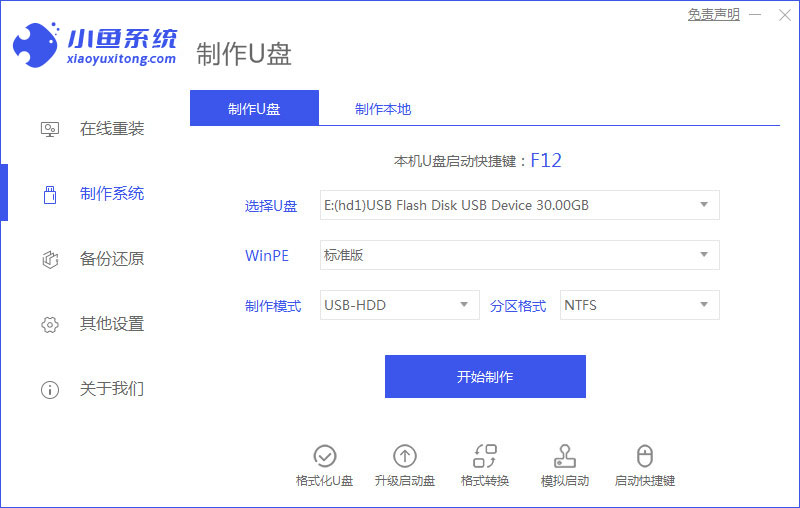
2、选择要安装的系统版本,点击开始制作。

3、确认备份好资料后点击确定。
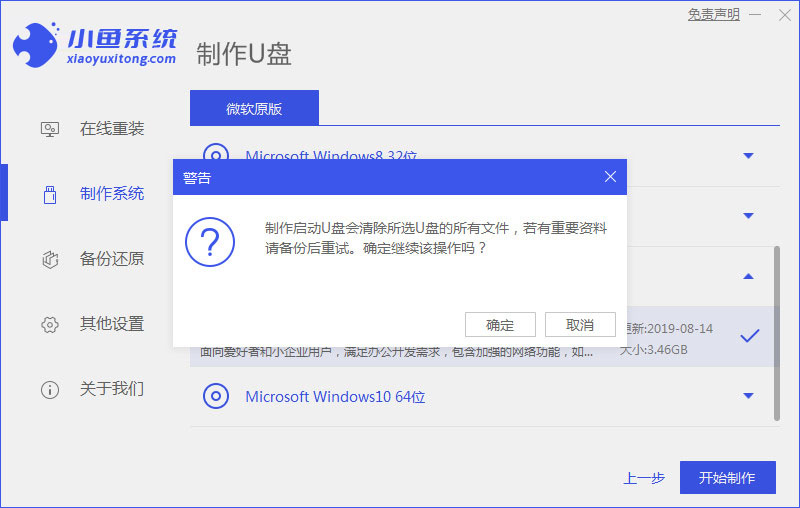
4、等待软件下载安装系统所需要的各种资源。

5、等待启动盘制作中。

6、提示u盘制作完成后点击取消,记住电脑启动热键。

7、将u盘插入要重装系统的电脑,重启电脑进入bios,选择usb选项,回车。

8、等待系统自动安装。
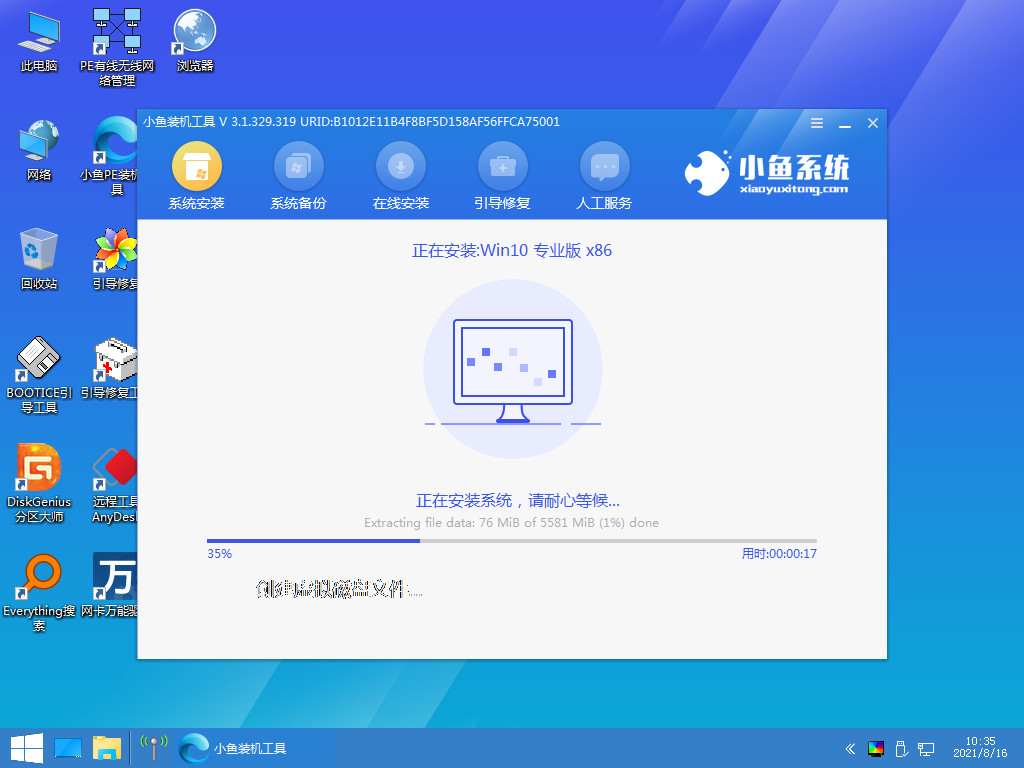
9、确认在C盘内写入引导文件,点击确定。

10、安装完成后点击立即重启。

11、进入到系统桌面,安装完成。

方法三:使用小鱼装机工具自定义还原win10
1、打开小鱼软件点击备份还原,再点击自定义还原选项卡,选择备份还原的资料,点击下一步。

2、选择install.wim这一项,点击下一步。

3、选择好要还原的系统版本,点击开始安装。

4、等待软件下载安装系统所需要的各种资源。

5、提示环境部署完毕后,点击立即重启。

6、进入启动管理器界面,选择第二项回车。

7、等待系统自动安装。

8、提示安装完成后点击立即重启。

9、等待系统重启中,无需任何操作。

10、进入到系统桌面,安装完成。

总结:
1、使用小白三步装机版一键重装windows10
2、使用小鱼装机工具u盘重装windows10
3、使用小鱼装机工具自定义还原windows10

如何给电脑重装windows10?有网友想给自己的电脑重装系统win10,但是自己没有重装系统的经验,不知道该怎么操作,下小编就把电脑重装系统windows10的方法分享给大家。
工具/原料:
系统版本:win10专业版
品牌型号:华为MateBook 13s
软件版本:小白三步装机版1.0 & 小鱼装机工具v3.1.329.319
方法/步骤:
方法 一:使用小白三步装机版一键重装win10
1、首先下载安装小白三步装机版,点击立即重装。

2、等待软件下载系统镜像、设备驱动等重装需要的资源。

3、下载完成后,进入安装环境部署过程,耐心等待即可。

4、提示部署完毕后,点击立即重启。

5、重启后进入启动管理器界面,选择第二项,回车。

6、等待系统自动安装,这个过程不需要任何的人工操作。

7、当提示安装完成后,点击立即重启。

8、进入操作系统选择,点击windows10。

9、等待系统自动加载,最近进入桌面,安装完成。

方法二:使用小鱼装机工具u盘重装win10
1、下载安装小鱼装机工具软件,将u盘插入电脑点击u盘重装系统,选择好自己的u盘设备,点击开始制作。
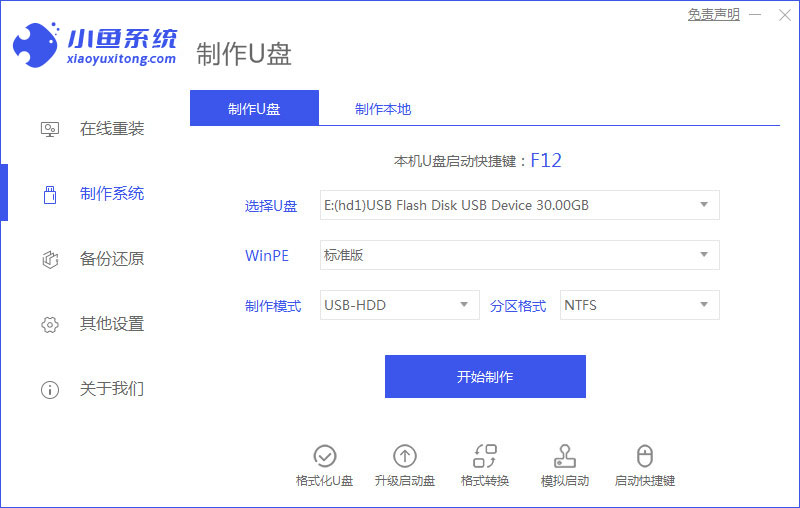
2、选择要安装的系统版本,点击开始制作。

3、确认备份好资料后点击确定。
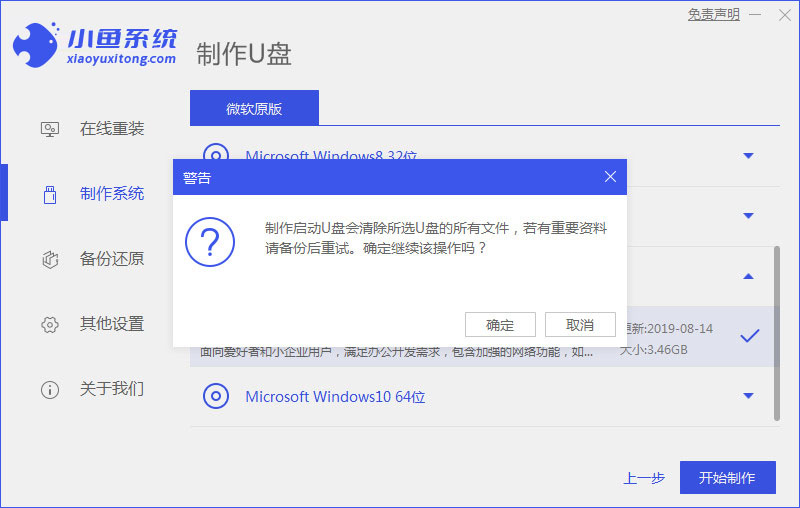
4、等待软件下载安装系统所需要的各种资源。

5、等待启动盘制作中。

6、提示u盘制作完成后点击取消,记住电脑启动热键。

7、将u盘插入要重装系统的电脑,重启电脑进入bios,选择usb选项,回车。

8、等待系统自动安装。
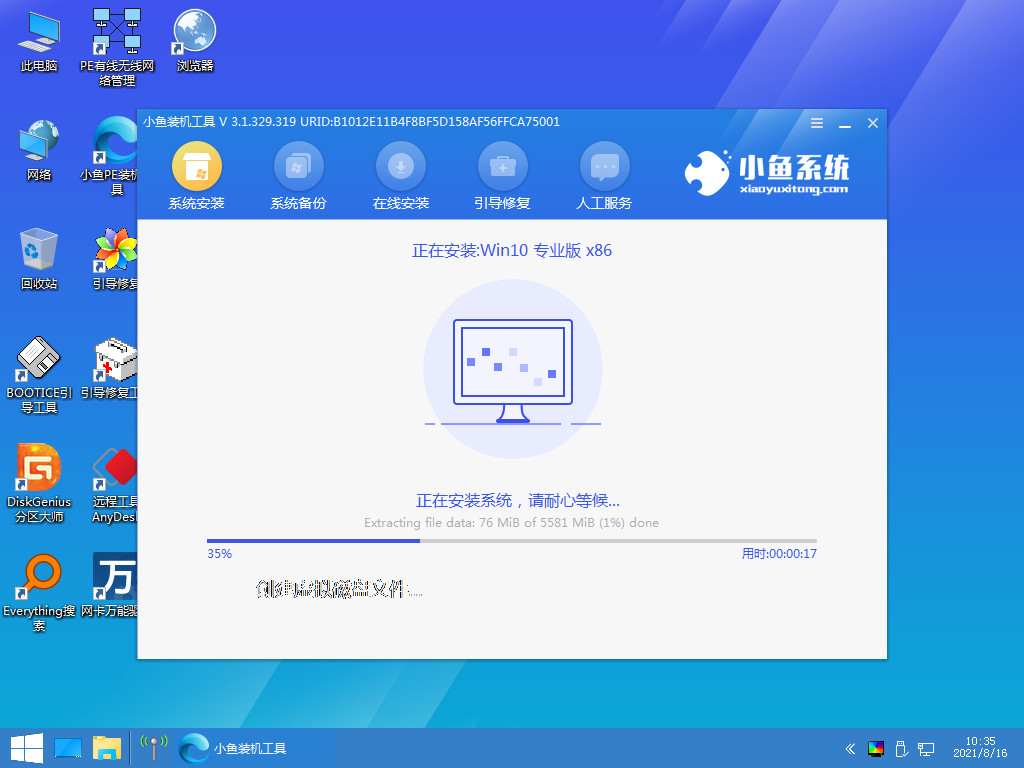
9、确认在C盘内写入引导文件,点击确定。

10、安装完成后点击立即重启。

11、进入到系统桌面,安装完成。

方法三:使用小鱼装机工具自定义还原win10
1、打开小鱼软件点击备份还原,再点击自定义还原选项卡,选择备份还原的资料,点击下一步。

2、选择install.wim这一项,点击下一步。

3、选择好要还原的系统版本,点击开始安装。

4、等待软件下载安装系统所需要的各种资源。

5、提示环境部署完毕后,点击立即重启。

6、进入启动管理器界面,选择第二项回车。

7、等待系统自动安装。

8、提示安装完成后点击立即重启。

9、等待系统重启中,无需任何操作。

10、进入到系统桌面,安装完成。

总结:
1、使用小白三步装机版一键重装windows10
2、使用小鱼装机工具u盘重装windows10
3、使用小鱼装机工具自定义还原windows10
















